【Power BIインタビュー】ファイナンス部門でグローバルにPower BIを活用(前編)

Power BIは日々変わるビジネスの数字をモニターするのに最適なツールですが、実際に導入するまでは具体的な利用イメージがわかないものです。そこで、日本国内でPower BIを業務に取り入れている事例として、日本マイクロソフトのファイナンシャルグループ 宮原氏に、会計・財務部門でのBI利用について詳しくお聞きしました。
グローバルで統一したPower BIレポートのフォーマットを利用
日本マイクロソフトでは、財務部門でも業務にPower BIを導入されているとのことですが、最初に宮原さんの普段のお仕事内容についてご紹介いただけますか?
私は、ファイナンシャル・コントロール・グループにて、P/Lグループのマネージャをしております。いわゆる管理会計の部門にて、売上実績や見込みといった営業にかかわる数字や経費などの数字をレポートする仕事です。P/Lの業務全体をとりまとめする立場でもありますが、普段わたし自身が担当することが多いのは、経費系の管理・集計です。
Power BIの導入の経緯などについてお聞かせいただけますか?
以前はExcelで集計して、レポーティング用の資料をPowerPointで作成するといったことをしていました。
Microsoftではかなり前から、世界中の支社にあるデータを統一して使える仕組み作りに力を入れていまして、そのプラットフォームはかなり整った状態にありました。Power BIのオンライン版が発表されて以降、本部からレポーティング用のフォーマットが提供されたので、現在では、基本フォーマットをメインに使いながら、私たち自身でPower BIを使ってオリジナルのレポートを作成するといった使い方をしています。
日本支店の数字や、グローバルなフォーマットでは確認しづらい項目をチェックしたい場合に、オリジナルのレポートを使っています。

会計データと、国内のデータを統合して利用
具体的にはどんなデータをPower BIで利用していらっしゃるのですか?
普段使っているデータはお見せできないので、今日はご紹介のため、一般的な会社ではどこでも使っていそうな経費系のレポートのサンプルで作ってきました。
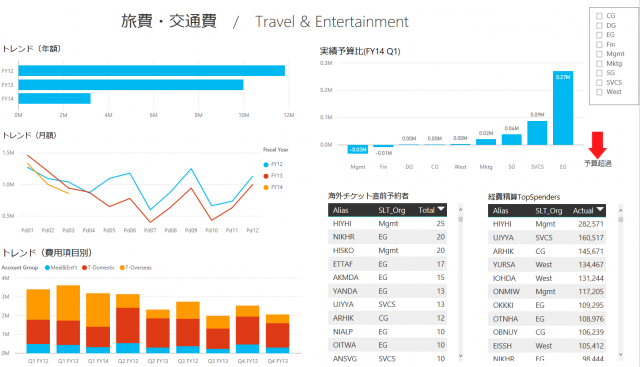
順番にご紹介します。
まず、右上のチャートは、毎月の部署ごとの経費の消化率を示したグラフです。青のものがプラスになっているものは残高が多いもの、マイナス方向の棒グラフになっているものが経費を超過しているものです。精算ずみの経費は本社のサーバーで統合管理されているので、私たちが見ている数字は、本社でも閲覧可能で、すぐに利用できる仕組みになっています。
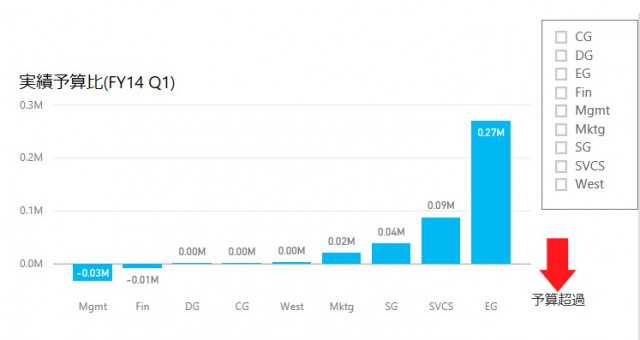
Power BIを使っているとサーバーのデータと常時連携しているので、事前に比較ができるようなレポートの作り方をしておけば、左側のような経費の同月前年比などをすぐに出すことができます。
このような折れ線グラフを使い、今年度と昨年度を比較して異常な点がないかなどは常にチェックしています。
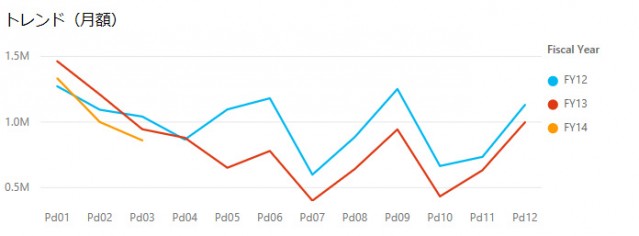
次に右下にあるものは、リスト上のテーブルチャートですが、こちらは経費系のデータから作成した、ある情報のリストなんですよ。
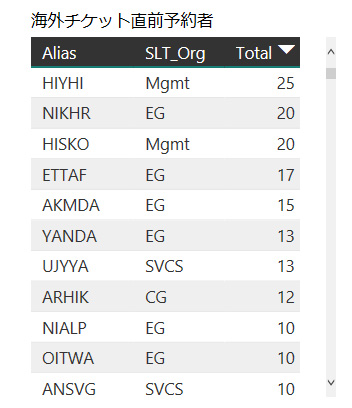
どんな内容でしょうか?
海外出張に関わる交通費は、どうしても金額が大きくなります。
そこで弊社の規定では、出張日の直近14日までに航空チケットを手配するルールになっているのですが、場合によっては違反して、ぎりぎりにチケットを手配される方がいます。
すると旅費がより多くかかってしまいますよね。
なので、この違反回数が多い方にアラートを出せるように、何日前にチケットを手配したか確認できるようになっているリストがこれなのです(笑)。
なるほど、説得力をもって勧告もしやすいですし、便利ですね!
このデータ自体は提携している手配会社がとりまとめているため、定期的にデータを送ってもらっています。それを社内のデータとPower BI上で統合して、上のようなリストを簡単に作ることができます。
それから、経費部門では、交通費と会議費・接待費は同じグループで管理していますので、次のようなリストもあります。
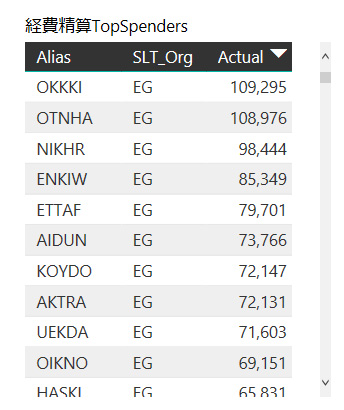
こちらもリストですね。
はい。内容は経費のトップスペンダーが一覧で確認できます。つまり経費をたくさん申請している方の名前が、多い順で確認できるようになっています。
精算した経費がこのように「見える化」されるとなんだか、コストの原因が丸裸にされている感じがしますね。
はい、営業部の方にこれを見せると、ちょっとドキドキされるようですよ(笑)。ドリルダウンして明細を確認することも可能ですしね。
弊社では、社員の経費精算をオンラインで行っており、そのデータは本社のサーバーに統合される仕組みになっています。
サーバーと連携してレポートを作成しておけば、私たちはほとんど手作業をすることなく、各自の精算が終われば自動的にチャートが更新されるので、とても助かっています。
マイクロソフト内では、データの共有化、民主化が進んでいる分、さらにPower BIのようなツールが便利に使えるということもあるのですね。
そうですね、メンテナンスも楽なので、わたしたちの環境はとても恵まれていると思います。
ただ、Power BIの場合は先ほどの旅費のリストのように、自動同期しないデータもローカルサーバーに置いておくことで更新できますし、それらのデータと基幹となるデータベースサーバーのデータをリレーションで簡単に関連づけて使うこともできますから、幅広い環境に対応可能になっていると思います。
Power BIならではのドリルダウン機能や自動更新を活用
Power BIのレポートを使う最大の利点は、1つのレポートから国ごと、部署ごとなどにドリルダウンしたりフィルタをかけたりして、データの詳細を簡単に確認できることにあると思います。エリアや部署ごとに資料を作らなくても、共通のレポートを1つ作っておけば、それぞれに合ったデータを見せることができるので最小限の資料ですみます。
そのほかには、どのようなデータがPower BIで作られていますか?
かなりいろいろなものをExcelからPower BIに移行しています。こういった経費のデータだけでなく、売上実績や対前年比、目標達成予測などの売上データもPower BIで作っています。達成予測については、ファイナンスにある実績と、営業部にあるパイプラインの売上見込みのデータを組み合わせて、目標の達成度を確認します。
とくに、ExcelとPower BIの利用を切り分けるポイントはありますか?
ひとつは、定期的に更新するデータがあるかないかです。
Power BIであれば、サーバーに接続しているデータベースがあるならもちろんのこと、SharePointやOneDriveなどの所定の場所にファイルを配置するだけでデータの更新ができるので、会議のたびに繰り返し手作業でレポートを作る必要はありません。
また、Power BIは自動的にアップデートができるので、定期的に作成しなければならないレポートや、確認者が多いレポート、また、多くの人が最新の情報をいつでも見られることにメリットがあるデータは、Power BIに優先して切り替えていますね。
一方で、わたしたちも、大規模なデータではないちょっとした集計をクイックに行いたいときは、引き続きExcelを使うことが多いです。必ずしもすべての集計業務をPower BIで、ということではなく、やりたいことによって、それぞれの良さが活かせるようにツールを選ぶ、という形で使い分けています。
今回は、社内向けの会計報告書をPower BIに置き換えているレポートの中でも、汎用的に利用できそうな例をご紹介いただきました。後編では、Power BIを使うことで感じるメリットに加え、どのような使い方がよりビジネスに貢献できるのか、お伺いしていきます。






